Microsoft Photo Story to darmowa aplikacja, która pozwala użytkownikom na tworzenie unikatowej wizualnej historii na podstawie zdjęć cyfrowych. Ale wielu użytkowników wciąż ma wiele pytań dotyczących Microsoft Photo Story. W tym artykule przedstawimy, czym jest Microsoft Photo Story, i wyszczególnimy szczegółowe informacje na temat pobierania Photo Story. Co więcej, zalecamy również najlepszą alternatywę Microsoft Photo Story.

Microsoft Photo Story to program do prezentacji zdjęć tworzyć pokazy slajdów za pomocą zdjęć cyfrowych w systemie Windows XP. Microsoft Photo Story obsługuje przeciąganie cyfrowych zdjęć do okna, układanie ich w dowolny sposób, a także przycinanie lub obracanie zdjęć jednym kliknięciem. Oprócz ustawień niestandardowych, zapewnia także ścieżki dźwiękowe lub niestandardową automatycznie generowaną muzykę i inne efekty specjalne, aby uzyskać lepszy pokaz slajdów. Po zakończeniu pokazu slajdów możesz go wyeksportować jako WMV plik do oglądania na telewizorze, komputerze lub urządzeniu mobilnym, lub możesz po prostu wysłać swoją historię ze zdjęciem w wiadomości e-mail. W przypadku plików wyjściowych możesz również wybierać spośród różnych rozdzielczości, aby zoptymalizować historię zdjęć.
W odróżnieniu od innych programów do tworzenia historii zdjęć, Microsoft Photo Story znacznie ułatwia proces tworzenia historii zdjęć. W rzeczywistości nie musisz dostosowywać dużej liczby efektów ani ustawień parametrów, ponieważ to oprogramowanie robi to za Ciebie. Na przykład ten program automatycznie wygeneruje przejścia i powiększenie, a zaskakujące jest to, że dane i efekty, które ustawia program bez Ciebie, wyglądają świetnie.
Jednak twórca pokazu slajdów ma jeszcze pewne wady. Microsoft Photo Story nie obsługuje nagrywanie płyt DVD i płyty VCD z utworzonym pokazem slajdów. Jeśli chcesz nagrać swoją historię ze zdjęciami na DVD, możesz potrzebować innego oprogramowania do nagrywania płyt DVD. Ograniczona jest również maksymalna liczba obrazów, które można zaimportować, a także maksymalny rozmiar obrazu. Ta historia zdjęć obsługuje tylko platformę Windows XP.
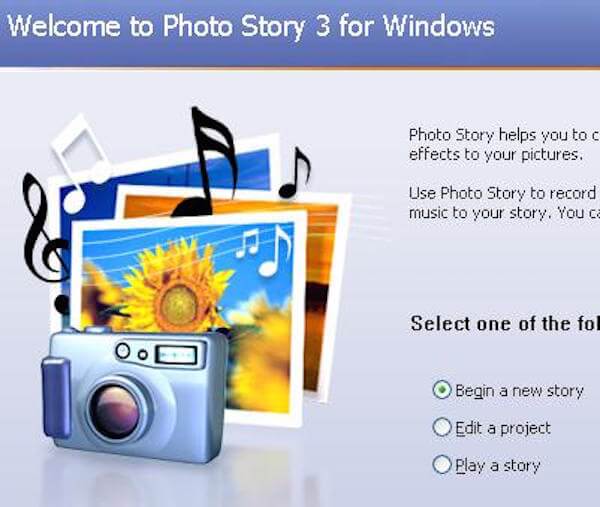
W rzeczywistości istnieją różne wersje Microsoft Photo Story, takie jak Microsoft Photo Story 3 dla Windows XP, Microsoft Photo Story 2 LE i tak dalej. Ale pliki do pobrania oprócz Microsoft Photo Story 3 nie są już dostępne i nie można ich znaleźć nawet na oficjalnej stronie Microsoft. Microsoft Photo Story to najnowsza wersja Microsoft Photo Story, a tutaj właśnie przedstawiamy do pobrania aplikację Microsoft Photo Story 3.
Krok 1Potwierdź, że masz Windows Media Player 10 na komputerze z systemem Windows XP.
Krok 2Kliknij przycisk „Pobierz” powyżej, aby automatycznie sprawdzić poprawność za pomocą programu Dodatki dla oryginalnego systemu Windows.
Krok 3Następnie kliknij przycisk „Uruchom”, aby pobrać Microsoft Photo Story na swój komputer i zainstalować go. Następnie postępuj zgodnie z instrukcjami, aby zakończyć instalację.
Uwaga: jeśli chcesz uzyskać dostęp do pobierania Photo Story 3 w innym języku, po prostu wybierz żądany język z listy rozwijanej, a następnie kliknij przycisk „Idź”, aby zmienić język.
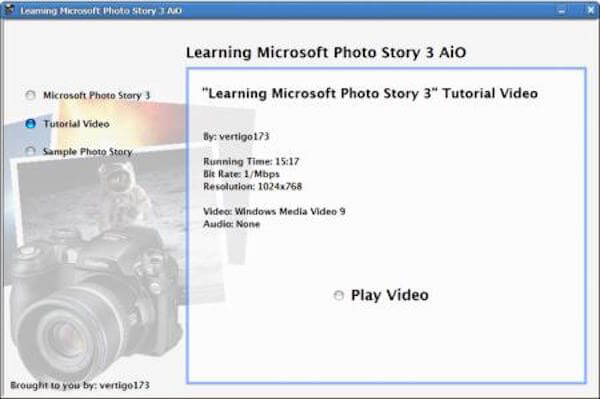
Wondershare Photo Story Platinum to wspaniały program do tworzenia pokazów zdjęć, o którym mówi się, że jest najlepszą alternatywą dla Microsoft Photo Story. Za pomocą tego oprogramowania możesz łatwo stworzyć własną cenną pamięć do wyświetlania zdjęć lub pokazów slajdów. Ma również wysoką zgodność z większością popularnych urządzeń i stron internetowych, dzięki czemu można zapisywać pokazy slajdów na urządzeniach mobilnych i udostępniać je na YouTube lub innych stronach internetowych. Teraz wymienimy powody, dla których tak wiele osób wybiera ten program do tworzenia zdjęć i pokażemy przewodnik po tym niesamowitym narzędziu.
Najważniejsze cechy Photo Story Platinum:
Krok 1Pobierz Photo Story Platinum
Pobierz Photo Story Platinum z Internetu i zainstaluj go na komputerze zgodnie z instrukcjami.
Krok 2Dodaj zdjęcia lub filmy
Uruchom to oprogramowanie i możesz wybrać dwa tryby. Wybierz odpowiedni tryb, a następnie dodaj zdjęcia lub filmy, klikając przycisk „Dodaj pliki”.
Krok 3Stwórz swoją historię ze zdjęciami
Kliknij kartę „Personalizuj”, aby spersonalizować historię zdjęcia, na przykład dodając przejścia, efekty, muzykę w tle i wiele więcej.
Krok 4Utwórz własny pokaz slajdów
Po wykonaniu wszystkich czynności kliknij kartę „Utwórz”, aby zapisać pokaz slajdów. Możesz także udostępnić swój pokaz slajdów bezpośrednio na stronach internetowych.

Po przeczytaniu tego artykułu poznasz wyraźnie historię Microsoft Photo Story, w tym funkcje i ograniczenia. Możesz również poznać szczegóły dotyczące pobierania Photo Story. Tymczasem zalecamy najlepszą dla ciebie alternatywę, abyś mógł wykonywać tę samą pracę, co Microsoft Photo Story za pomocą tego potężnego oprogramowania. Mam nadzieję, że ten artykuł pomoże ci w potrzebie.